|
Spinnenlady

Dieses Tutorial
wurde
von mir Romana
geschrieben, es darf
nicht kopiert werden und
auf
anderen
Seiten zum
download angeboten
werden.
Jegliche Ähnlichkeit ist
rein zufällig.
Ich habe es mit Corel 12 geschrieben, geht aber
sicher mit den anderen
auch.
Hier
bekommt ihr das Material
dazu.
Du benötigst 1 Haupttube
2 Decotuben
1 Form
Filter :
Filter - Grafik Plus - Cross Shadow
Filter - Xero -
Porcelain
Entpacke das Material
und gebe es dir in den
PSP
Die Formdatei kommt in
den Formordner von PSP
Die Sel-datei kommt in
den Auswahlordner von
PSP
Hast du alles dann
fangen wir an.
1.)
Öffne ein neues transparentes Bild von
1024 x 500
Suche dir 2 schöne Farben aus deiner
Tube
Ich hab als Vordergrundfarbe Rot #781015
Und als Hintergrundfarbe Dunkellila
#311E32
2.)
Bei der Vordergrundfarbe hab ich noch
diesen Farbverlauf erstellt
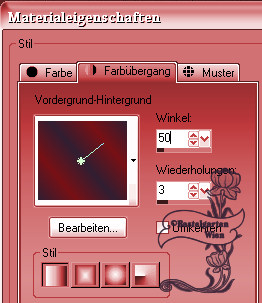
Fülle dein leeres Blatt damit
Anpassen - Bildschärfe verringern -
Gauscher Weichzeichner mit den Wert 15
3.)
Effekte - Maleffekte - Pinselstriche -
mit dieser Einstellung
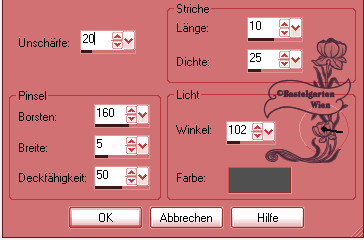
Effekte - Kanteneffekte - Nachzeichnen
4.)
Aktiviere dein Formwerkzeug ,suche dir
da die Form "Gerundetes Rechteck"
mit dieser Einstellung

Farben bleiben wie gehabt
5.)
Ziehe nun die Form von oben links in der
Ecke in der Größe von 960 x 445 auf
so wie hier
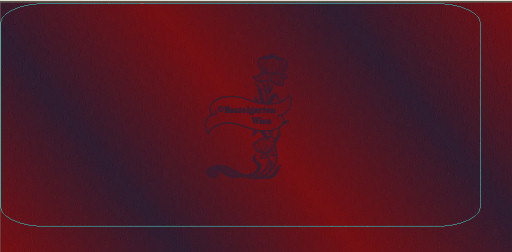
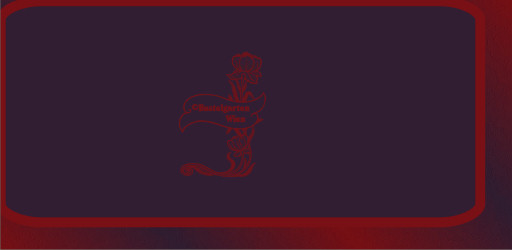
Ebene Umwandeln in eine Rasterebene
6.)
Wir bleiben auf dieser Ebenen
Auswahl - Auswahl laden - Auswahl laden
aus Datei - suche dir da die
Datei "letter-rom-68-1" mit dieser
Einstellung
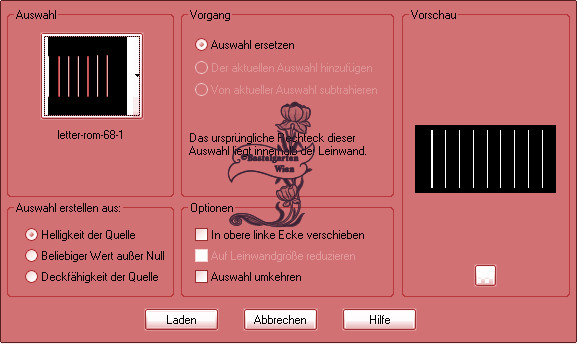
7.)
Verschiebe nun die Umgewandelte Form so
in die Mitte das die Auswahl
genau so rein passt wie hier
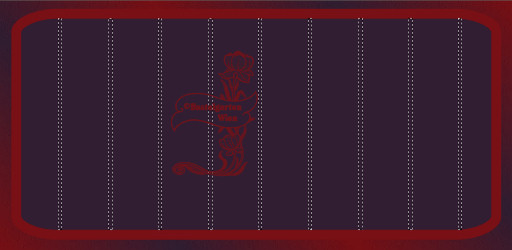
Drücke nun die Entferntaste deiner
Tastatur
Auswahl aufheben
8.)
Effekte - 3D Effekte - Schlagschatten
mit dieser Einstellung
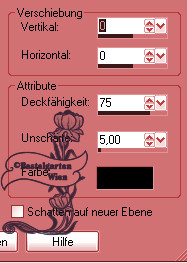
9.)
Ebene - neue Rasterebene
Auswahlwerkzeug - Abgerundetes Rechteck
- Ziehe nun ein Rechteck
in der Größe von 325 x 300
Fülle diese mit der Vordergrundfarbe
10.)
Auswahl ändern - verkleinern um 10 Pixel
Fülle diese mit der Hintergrundfarbe
Auswahl aufheben
11.)
Ebene Duplizieren - vertikal spiegeln
Verschiebe diese jetzt noch so wie hier
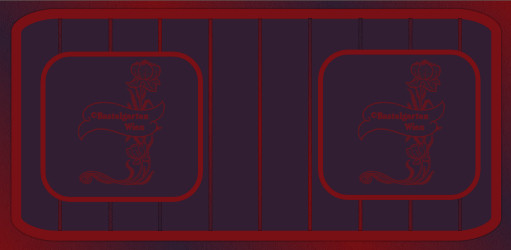
12.)
Aktiviere deinen Zauberstab (Toleranz
und Randstärke auf 0)
Klicke nun in das erste Kästchen
Aktiviere eines der Decotube (Bilder) -
Kopieren - Einfügen als neue Ebene
Verschiebe sie zu der Auswahl
13.)
Auswahl umkehren
Drücke nun die Entferntaste deiner
Tastatur
Auswahl aufheben
Ebenen nach unten zusammenfassen
Effekte - 3D Effekte - Schlagschatten
wie aus Punkt 8
14.)
Aktiviere nun das zweite Abgerundetes
Rechteck
Wiederhole nun Schritt 12 und 13 mit dem
zweiten Bild
Siehe dazu mein Bild oben
15.)
Aktiviere nun deine Haupttube - Kopieren
- Einfügen als neue Ebene
Verschiebe sie so wie du es gerne
möchtest , ich hab meine etwas nach
rechts verschoben
Ebene duplizieren
16.)
Aktiviere die Originalebene
Anpassen - Bildschärfe verringern -
Gauscher Weichzeichner mit den Wert 15
Effekte - 3D Effekte - Schlagschatten
wie aus Punkt 8
17.)
Aktiviere die Obere Tubenebene
Effekte - 3D Effekte - Schlagschatten
wie aus Punkt 8
18.)
Aktiviere dein Textwerkzeug -
Benenne dein Bild
Schreibe deinen Namen
oder gib dein Wasserzeichen darauf
Schlagschatten nach Wahl
19.)
Bild - Rand
hinzufügen von 1 Pixel in der Farbe
#000000
Bild - Rand
hinzufügen von 10 Pixel in der Farbe
#781015
Markiere dies mit
dem Zauberstab (Gleiche Einstellung)
Effekte - Filter -
Grafik Plus - Cross Shadow (Standart)
20.)
Effekte - 3D Effekte - Schlagschatten
wie aus Punkt 8
Auswahl umkehren
Effekte - 3D Effekte - Aussparung mit
dieser Einstellung
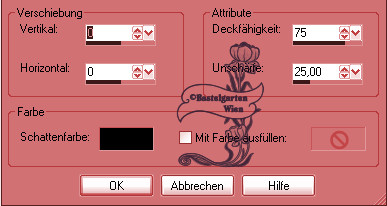
Auswahl aufheben
21.)
Bild - Rand
hinzufügen von 1 Pixel in der Farbe
#000000
Effekte - Filter -
Xero - Porcelain (Standart)
Nun
ist dein Letter fertig und du kannst es
als .jpg abspeichern
Ich hoffe dir hat das Tutorial genauso viel Spaß
gemacht
wie mir es zu schreiben.
Dankeschön fürs
nachbasteln.
Die Tutorials werden hier
getestet

Home
Design by Romana |